Q: 如何在Mac上显示或隐藏文件扩展名?
A: (单击此处获取Windows说明。)
Mac OS X允许您显示或隐藏单个文件的文件扩展名或所有文件的显示扩展名。
个别档案
如果要显示或隐藏单个文件的扩展名,请首先打开文件的信息窗口。 您可以通过选择文件,然后从“文件”菜单中单击“获取信息”来执行此操作。 或者你可能 右键单击 (按住Control键单击)该文件,然后从弹出的上下文菜单中选择“获取信息”。 信息窗口打开时,它应如下所示:
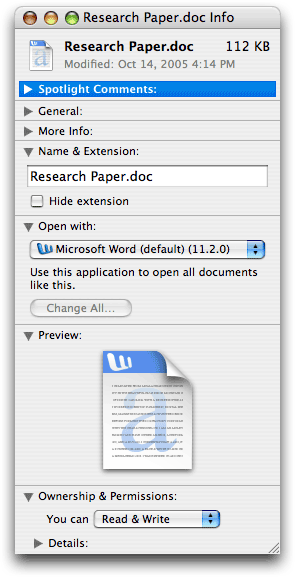
请注意窗口顶部的“名称和扩展名”部分。
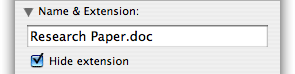
如果要隐藏文件的扩展名,请单击“隐藏扩展名”复选框。 如果文件的扩展名已被隐藏,并且您想显示它,请取消选中“隐藏扩展名”框。
所有文件
尽管Mac OS X默认隐藏文件扩展名,但是您可以选择显示所有文件扩展名,从而覆盖“获取信息”窗口中的“隐藏扩展名”设置。 为此,请点击 通过电脑捐款 激活Finder(如果尚未激活),然后选择““ 来自 菜单。
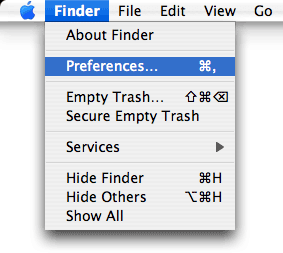
然后在“ Finder首选项”窗口中单击“高级”选项卡,如下所示:
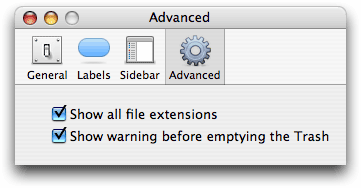
最后,选中“显示所有文件扩展名”框。 现在,所有文件扩展名都将在桌面和打开的窗口中可见。 如果要再次隐藏文件扩展名,只需打开Finder Preferences窗口,然后取消选中该框。
更新:六月14,2011